Hoe ongedaan maken en opnieuw doen op een Mac
Wat te weten
- Klik in de menubalk op Bewerk > ongedaan maken om de meest recente actie in de actieve app ongedaan te maken.
- Om een sneltoets te gebruiken, drukt u op Opdracht + Z om de meest recente actie ongedaan te maken.
- Om opnieuw te doen, klik op Bewerk > Opnieuw doen, of druk op Verschuiving+Opdracht+Z.
In dit artikel wordt uitgelegd hoe u de functies voor ongedaan maken en opnieuw uitvoeren op een Mac kunt gebruiken.
Hoe maak je ongedaan op een Mac?
U kunt ongedaan maken en opnieuw doen op een Mac met behulp van de menubalk bovenaan het scherm of a Mac-sneltoets. De meeste apps waarmee u uw meest recente actie ongedaan kunt maken, gebruiken deze gestandaardiseerde methoden, dus u hoeft niet voor elke app een andere methode te leren. Als u bijvoorbeeld per ongeluk een zin in Pages hebt verwijderd, kunt u deze ongedaan maken met exact dezelfde methoden die u zou gebruiken om een onbedoelde penseelstreek in Pages ongedaan te maken. Photoshop.
Hoe ongedaan te maken op een Mac via de menubalk
De meeste Mac-apps gebruiken een gestandaardiseerde plaatsing voor de opdracht ongedaan maken op de menubalk, dus het is meestal gemakkelijk te vinden. Als je naar de menubalk kijkt, zie je woorden als Bestand en Bewerken. Als u op een van die woorden klikt, verschijnt er een vervolgkeuzemenu met meer opties. De optie voor ongedaan maken bevindt zich meestal in het menu Bewerken, maar kan in sommige apps elders worden gevonden.
Als u de optie voor ongedaan maken niet kunt vinden in de menubalk van uw app, gaat u naar het volgende gedeelte voor instructies over het gebruik van de sneltoets voor ongedaan maken op een Mac.
Ga als volgt te werk op een Mac via de menubalk:
-
Klik Bewerk op de menubalk.
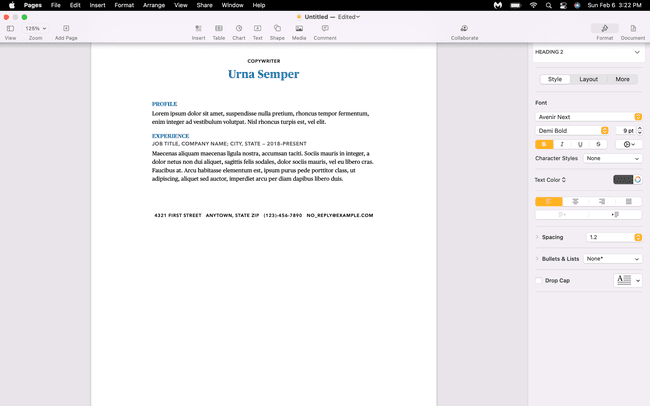
-
Klik ongedaan maken.
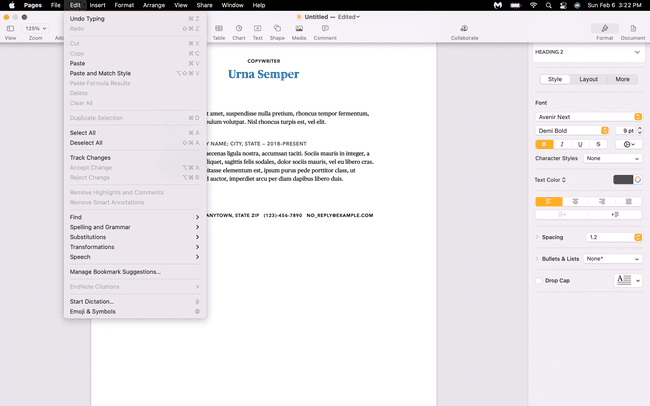
Mogelijk ziet u een optie zoals typen ongedaan maken of borstel ongedaan maken die de exacte actie specificeert die ongedaan zal worden gemaakt.
-
Je meest recente actie in de app wordt ongedaan gemaakt.
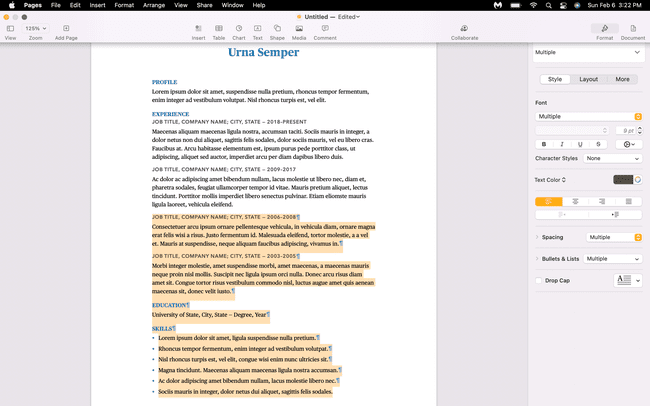
-
Als u meer ongedaan wilt maken, klikt u op Bewerk > ongedaan maken nog een keer.
Met de meeste apps kun je verschillende acties ongedaan maken, maar uiteindelijk zul je een punt bereiken waarop je niets meer ongedaan kunt maken.
Hoe maak je ongedaan op een Mac met het toetsenbord?
De meeste Mac-apps hebben een optie voor ongedaan maken ergens in de menubalk, maar dat is niet altijd het geval. Als u een fout ongedaan moet maken en u de optie voor ongedaan maken niet kunt vinden, kunt u meestal de sneltoets voor ongedaan maken gebruiken om de klus te klaren.
Zo gebruikt u de sneltoets voor ongedaan maken op een Mac:
Zorg ervoor dat de app waarin je een fout hebt gemaakt de actieve app is door het venster maximaliseren of ergens in de app klikken.
druk op Opdracht + Z op je toetsenbord.
De laatste actie wordt ongedaan gemaakt.
Als u meer ongedaan wilt maken, drukt u op Opdracht + Z nog een keer.
Hoe opnieuw te doen op een Mac?
Ongedaan maken is erg handig als u per ongeluk iets verwijdert dat u niet wilde verwijderen of als u een andere fout maakt. Vaak kunt u zelfs meerdere stappen ongedaan maken, zodat u een fout kunt terugdraaien, zelfs als u bent blijven werken nadat u de fout voor het eerst hebt gemaakt. Als u per ongeluk te veel ongedaan maakt, kunt u de opdracht opnieuw gebruiken om dat probleem ook op te lossen.
Net als de opdracht ongedaan maken, is opnieuw uitvoeren meestal toegankelijk via de menubalk en kunt u ook een sneltoets gebruiken.
Ga als volgt te werk op een Mac met behulp van de menubalk:
Zorg ervoor dat de app waar u zojuist de opdracht ongedaan maken hebt gebruikt, het actieve venster is.
-
Klik Bewerk op de menubalk.
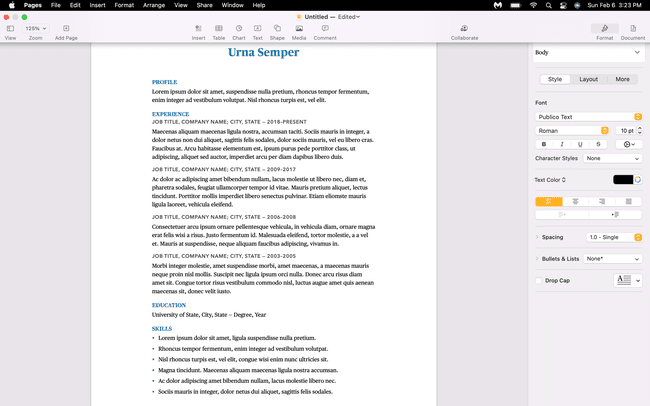
-
Klik Opnieuw doen.
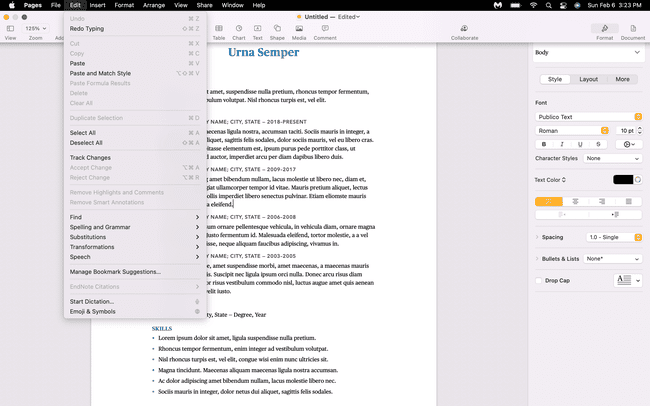
De laatste actie voor ongedaan maken wordt teruggedraaid.
Als u meer gebruik van de actie ongedaan maken wilt terugdraaien, klikt u op Edit > Opnieuw doen nog een keer.
Als u Opnieuw niet kunt vinden in de menubalk, gebruikt u deze sneltoets: Verschuiving+Opdracht+Z.
